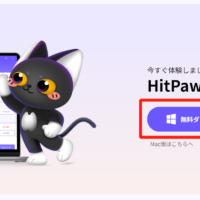これからお伝えするレビューは2024年1月の情報です。
HitPaw Video Converterを一言で表すのは難しい。
ちなみに、Pawを調べると「犬、猫など爪のある足」と出ました。
HitPaw Video Converterは動画のダウンロード、動画編集、変換(動画と音楽)が主な機能だと思います。
この3つ機能が欲しくて使いたくなりました。
機能は20個くらいあり書ききれません。
AIを使った機能もありやってみました。
細かく機能を知りたい方は公式サイトをご覧ください。
HitPaw Video Converterの公式サイトはこちら>>>JP購入-HitPaw Video Converter(Win版)
最初に大事なポイントをお伝えしますと、自分のパソコンで使えるか調べる必要があります。
PCは人それぞれ違うと思うので、公式サイトの動作環境を見てください。
MacとWindowsのパソコンを持っていますが、今回のレビューはWindowsの有料版となります。
無料版と有料版があります。
目次
HitPaw Video Converterで動画のダウンロード
あらゆる動画サイトの動画をダウンロードできます。
ダウンロードできるサイトは1万以上あるので、検証はできませんが、有名どころはダウンロードできます。
YouTube、Instagram、Twitter
TikTok、Facebook、bilibiliなど。
対応している動画は公式サイトで確認してください。
動画のダウンロードのやり方を説明します。
やることは2つだけ。
1.動画のURLをコーピーする
2.動画のURLをHitPaw Video Converterのダウンロードに張り付ける


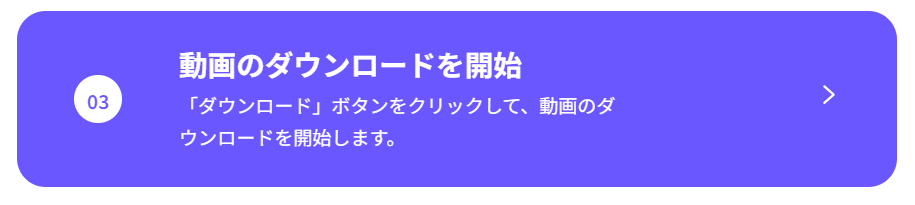
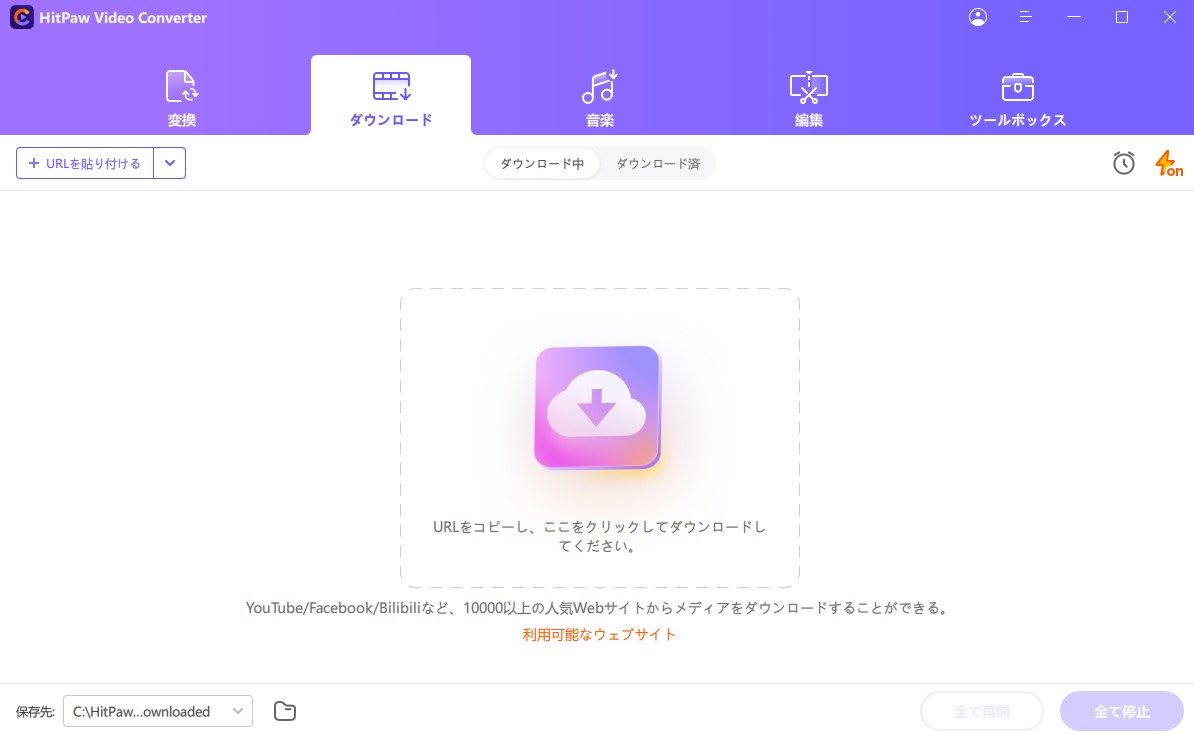
「URLをコピーし、ここをクリックしてダウンロードしてください。」と書いてあるところに動画のURLを貼り付けるだけ。
非常に簡単ですよね。
ただし、bilibili動画は画質は悪くはないんですが、フレーム高とフレーム幅が小さくなります。
あと、YouTubeライブがダウンロードできます。
ただ、最初の2分間は録画できませんでした。
注意点としては著作権に注意ですね。
HitPaw Video Converterdで動画編集
動画編集は知識がなくても直感的に操作ができました。
できることは公式サイトに書いてありますが一応書いておきます。
・カット
・結合
・クロップ&回転
・フィルター
・可変速(再生速度を変える)
・透かし追加
・音声を調整
・動画の手ぶれ補正
・AI動画編集ソフト
動画の手ぶれ補正とAI動画編集ソフトは利用したことがありません。
編集した動画は元の動画より、容量が大きくなる場合があります。
容量が大きくなった動画は動画圧縮で容量を小さくすることが可能。
動画圧縮にかかる時間
HitPaw Video Converteで動画圧縮をしてみました。
動画の長さは2時間45分22秒。
フレーム幅1280、フレーム高720、フレーム率30.00フレーム/秒
容量は1.022GBから606MBに圧縮。
品質は「中」
残り時間は表示がコロコロ変わるので注意。
結局、圧縮にかかる時間は1時間19分でした。
けっこう時間がかかりますが、他の動画圧縮ソフトでも同じぐらいですね。
変換(動画と音楽と画像)
変換は動画の拡張子を変えたい場合に役立ちます。
Macはmovなのでmp4に変えたいときにスピーディーに変換できました。
Spotify、Apple Music、Tidal、Deezer、Amazon Musicを普段利用していないので、音楽変換はやったことがないので書けません。
音楽変換については公式サイトでをチェックしてください。
画像形式変換もスムーズにできました。
iPhoneを使っていると写真の拡張子がHEICになってしまい、Windowsのパソコンでは見れないときがあります。
そんなときは、画像変換すればHEICをpngやjpgに変換すると、写真を見ることができます。
なじみがないavifも画像変換してpngやjpgで見ることができます。
あと、ついでに書いておくと、写真の背景削除もすることができて、綺麗に背景が切り取れました!
AIアートジェネレーターという面白い機能もあります。
HitPaw Video Converterの文字起こし機能
音声を文字に変換する機能があります。
AIで動画や音声をテキストに生成してくれる機能。
とても便利だなぁと思いました。
他にAIを使ったボーカル抽出とノイズ除去も綺麗にできました。
まとめ
HitPaw Video Converterは、たくさんの機能が使えます。
まずは使ってみたい機能が満足に使えるか試してみました。
個人的には満足に使えました。
オススメの方法は、試しに無料版を使ってみる。
そして、満足できたら有料版を利用する方法ですね。
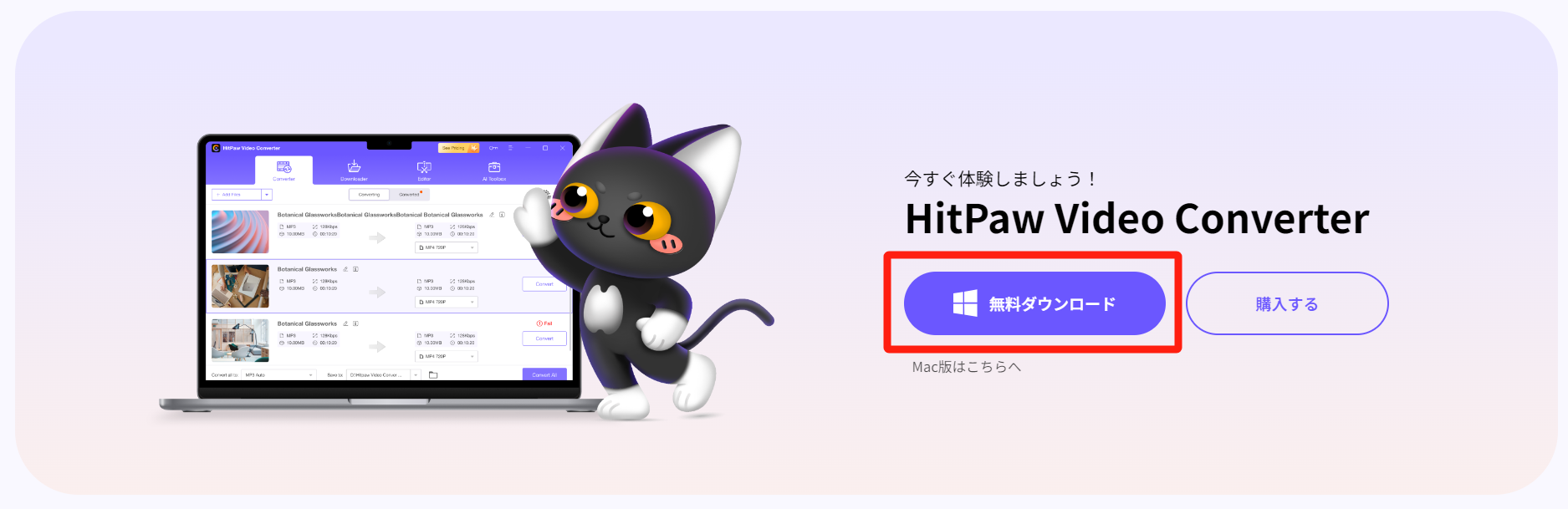
HitPaw Video Converterの公式サイトはこちら>>>JP購入-HitPaw Video Converter(Win版)
そして、動作環境を必ずチェックしてください。